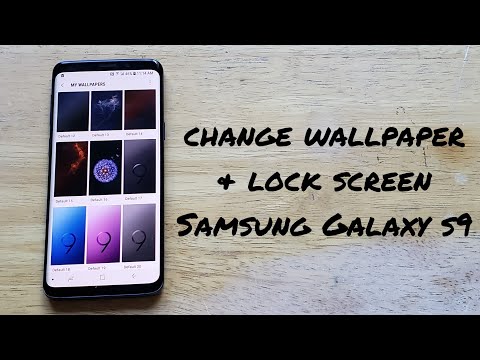
W tym przewodniku pokażemy, jak zmienić ekran blokady Galaxy S9 i tapetę. Wyjaśnimy wszystkie opcje dostosowywania i szczegółowe informacje na temat korzystania z własnych obrazów zamiast polegać na sklepie z motywami Samsung. Uczyń swój telefon wyjątkowym już dziś.
Galaxy S9 i S9 + mają duże wyświetlacze Quad-HD o przekątnej 5,8 lub 6,2 cala i rozdzielczości 2960 x 1440. Oznacza to, że chcesz uzyskać ładną tapetę w wysokiej rozdzielczości, aby uzyskać najlepsze wrażenia.
Przeczytaj: Jak wyłączyć Galaxy S9 Always On Display
Jednym z naszych ulubionych aspektów jest to, że Samsung umożliwia inny obraz zarówno dla ekranu blokady, jak i ekranu głównego. Ponadto oferują mnóstwo dostosowań, skrótów do aplikacji i motywów, dzięki czemu możesz sprawić, aby Twój telefon był jak najbardziej osobisty.

Dzięki tak wielu funkcjom, elementom sterującym i ustawieniom łatwo jest przytłoczyć Galaxy S9. Sterowanie tapetami jest jednak łatwe do opanowania. Gdy dowiesz się o wszystkim, co ten telefon ma do zaoferowania, zacznij od czegoś prostego, np. Dostosowania ekranu blokady i tapety.
Jak zmienić ekran blokady Galaxy S9 i tapetę
Istnieje kilka różnych sposobów zmiany obrazu tła w telefonie. Jednak może się to stać mylące, ponieważ kiedy się udasz Ustawienia> Tapety i motywy trafia do silnika motywu Samsunga, a nie gdzieś, żeby zmienić tapetę. A gdy naciśniesz i przytrzymasz pusty obszar ekranu, zobaczysz inne menu do zmiany tapety. Oboje robią to samo, masz po prostu wiele opcji.
Jeśli więc chcesz zastosować własny obraz lub zdjęcie na tapetę, wykonaj poniższe czynności, zamiast używać mylącego sklepu z motywami firmy Samsung.
Instrukcje
- Naciśnij i przytrzymaj palcem w pustym obszarze ekranu
- Pomniejszy widok menu dostosowywania. WybierzTapeta
- Przewiń opcje Samsunga lub naciśnijMoje zdjęcia
- TerazWybierz obraz, który chcesz,uprawa do dopasowaniai uderzZastosować Tapeta
- Wybieraćekran główny, ekran blokady lubobie

Naciśnij i przytrzymaj pusty obszar, aby zastosować tapetę Galaxy S9
Jest to zdecydowanie najłatwiejszy i najszybszy sposób na dodanie tapety do Galaxy S9. Możesz szybko przeglądać wstępnie zainstalowane obrazy lub wybrać jeden z własnych. Dołączanie pobranych obrazów lub zdjęć z galerii lub aparatu. Znajdź to, czego chcesz i naciśnij przycisk Zastosuj. W ten sposób używasz zdjęć bezpośrednio ze smartfona.

Możesz nawet użyć wideo w zwolnionym tempie przechwyconego nowymi potężnymi kamerami jako GIF dla tapety lub ekranu blokady. Całkiem fajnie, prawda? W przeciwnym razie zdobądź piękne tapety, takie jak moje, w sklepie z motywami Samsunga lub pobierz Zedge. Popularna aplikacja do dostosowywania smartfonów. Upewnij się, że Twój obraz ma co najmniej 1080p Full HD, aby uzyskać najlepsze wrażenia.
Tapeta ekranu blokady
Prawdopodobnie zauważyłeś powyższe instrukcje lub sam dodałeś tapetę, ale dodanie jednego do ekranu blokady jest równie proste. W rzeczywistości Samsung daje Ci możliwość zastosowania dowolnego obrazu do ekranu blokady, ekranu głównego lub obu jednocześnie. Wykonaj te same czynności, co powyżej dla ekranu blokady. Naciśnij pusty obszar, stuknij tapety, przeglądaj, a następnie naciśnij Zastosuj. Po znalezieniu obrazu, którego chcesz użyć i nacisnąć, zastosuj telefon, aby zapytać: Czy chcesz zastosować to do ekranu głównego, ekranu blokady lub obu?
Wybierz oba, jeśli chcesz tylko jedno zdjęcie, lub dodaj inny obraz dla każdego obszaru na urządzeniu. Mam logo Packers na moim ekranie blokady i ciemną fantazyjną tapetę wszędzie. Wybór nalezy do ciebie.
Ponadto w Ustawienia> Ekran blokady i zabezpieczenia, znajdziesz mnóstwo opcji do zmiany ikon szybkiego dostępu na ekranie blokady, ukrycia wyświetlanych powiadomień informacyjnych i innych opcji dostosowywania. Obejrzyj ten film, aby uzyskać więcej informacji.
Sklep Samsung Theme Store
Dodatkowo Samsung ma jeden z największych sklepów tematycznych na Androida. Jest to inny sposób nie tylko zmiany ekranu blokady, ale także dostosowania całego urządzenia. Po prostu idź do Ustawienia> Tapeta i motywy zaczynać. Wybierz spośród motywów, tapet, żywych tapet, zawsze wyświetlanych teł lub nawet zmieniaj ikony. Samsung nie wyjaśnia systemu motywów, ale wszystko, co musisz zrobić, to znaleźć to, czego chcesz, dotknij pobierz, a następnie wybierz Zastosować.

Po pierwszym otwarciu magazynu motywów domyślnie są to tapety. Istnieje mnóstwo zaleceń i popularnych opcji do wyboru. U góry strony pierwszy kwadrat to „Twoja galeria”, którą możesz wybrać, aby użyć własnych zdjęć, zamiast tych wymienionych. Na dole znajdują się kolumny dla każdej kategorii dostosowywania. Wybierz jeden, aby zacząć.

W dowolnym momencie, jeśli zmienisz tapetę, motyw, ikony lub zawsze na ekranie, ale chcesz wrócić do poprzedniego stanu, to właśnie tam zaczniesz. Po prostu wybierz kategorię z kolumn poniżej, a następnie wybierz pierwszy panel na górze. To jest domyślna tapeta lub domyślny motyw.
Teraz przejrzyj wszystkie dostępne opcje i znajdź coś, co kochasz. Po znalezieniu doskonałych ikon lub pobraniu motywu, zastosuj. Pamiętaj, że po zastosowaniu motywu nadpisze on tapetę lub ikony. Najpierw zastosuj motyw, potem tapetę, a następnie kilka ikon, jeśli chcesz wszystko dostosować. Istnieją dziesiątki zgrabnych motywów, które zmienią cały wygląd Twojego telefonu, więc baw się dobrze.
Zanim wyjedziesz, oto jak wyłączyć wyświetlanie na zawsze. Lub upewnij się, że wszystkie Twoje aplikacje korzystają z tego trybu na pełnym ekranie. I wreszcie, uzyskaj lepszą żywotność baterii Galaxy S9 dzięki tym szybkim i łatwym wskazówkom.


